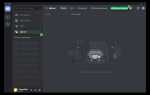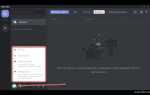Для установки Skype на смартфоны Huawei без Google Play необходимо воспользоваться альтернативными способами загрузки. В официальном магазине AppGallery приложение Skype присутствует, но его версия может отличаться от версии в Google Play по функционалу и обновлениям.
Рекомендуется скачивать последнюю стабильную версию Skype с официального сайта Microsoft или через проверенные сторонние источники, такие как APKMirror. Перед загрузкой следует включить в настройках смартфона разрешение на установку приложений из неизвестных источников.
После загрузки APK-файла необходимо открыть его через файловый менеджер и подтвердить установку. Важно проверять соответствие версии Skype архитектуре вашего устройства (ARM или ARM64) и версии Android для обеспечения корректной работы мессенджера.
Проверка совместимости смартфона Huawei с приложением Skype
Перед установкой Skype на смартфон Huawei необходимо убедиться в совместимости устройства с приложением. Skype требует Android версии не ниже 6.0. Проверить текущую версию системы можно в разделе Настройки > Система > О телефоне.
Если смартфон Huawei не поддерживает сервисы Google (например, модели с HMS, выпущенные после 2019 года), загрузка Skype из Google Play будет невозможна. В этом случае необходимо использовать альтернативные источники, такие как AppGallery или сторонние магазины приложений – например, APKPure или Aptoide. Перед скачиванием убедитесь, что выбранный источник надёжен и файл имеет актуальную версию Skype.
Важно, чтобы на устройстве было достаточно оперативной памяти – не менее 2 ГБ – и свободного пространства во внутреннем хранилище, минимум 100 МБ. Skype использует видеозвонки, поэтому для стабильной работы требуется камера, микрофон и устойчивое интернет-соединение (Wi-Fi или мобильные данные 4G/5G).
На некоторых моделях с EMUI могут возникать проблемы с уведомлениями или фоновыми процессами Skype. В этом случае в настройках необходимо вручную разрешить приложению автозапуск, работу в фоновом режиме и доступ к энергопотреблению без ограничений.
Как найти Skype в AppGallery на устройствах Huawei
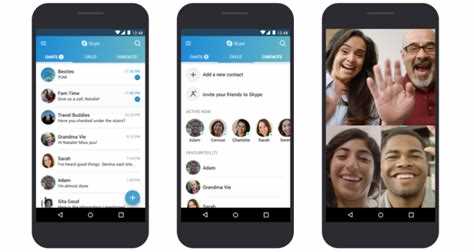
Откройте AppGallery и в строке поиска введите «Skype». Если официальный клиент отсутствует в результатах, нажмите на кнопку «Поиск в интернете», которая появится ниже.
После перехода выберите сайт разработчика – skype.com или ссылку на скачивание APK из надежных источников, таких как APKPure или APKMirror. Перед загрузкой проверьте подпись разработчика: она должна принадлежать Microsoft Corporation.
Не устанавливайте приложения от неизвестных издателей – это может быть поддельная версия. Всегда сверяйте количество загрузок и отзывы, если доступна такая информация.
Если вы видите кнопку «Открыть в Petal Search» – воспользуйтесь ею. Petal Search предоставляет прямые ссылки на APK-файлы из проверенных источников и помогает обойти отсутствие Skype в AppGallery напрямую.
Альтернативные способы скачивания Skype на Huawei без Google Play
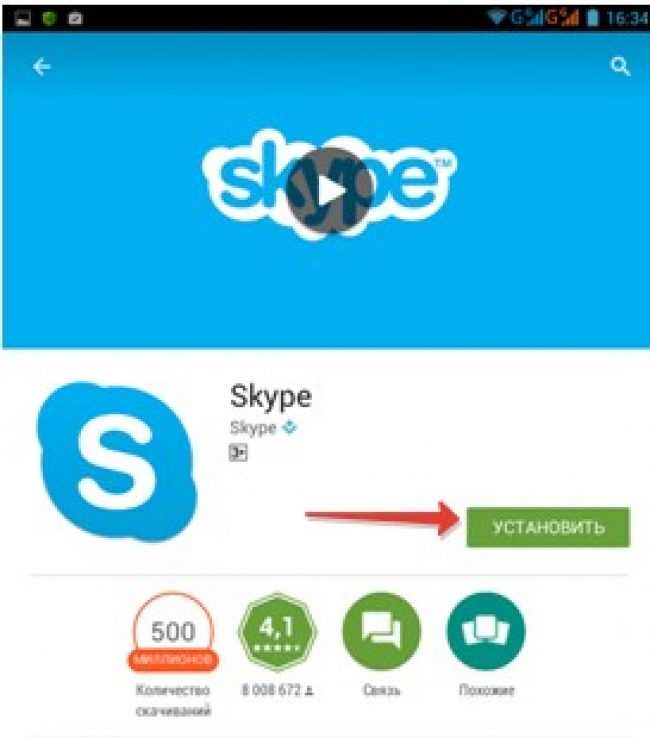
1. AppGallery: Откройте фирменный магазин приложений Huawei AppGallery. Введите в поиске «Skype». Если приложение доступно, установите его напрямую. В противном случае, магазин предложит ссылки на проверенные APK-файлы.
2. Официальный сайт Skype: Перейдите на www.skype.com через браузер. Нажмите «Загрузить Skype» и выберите версию для Android. Скачайте APK-файл и подтвердите установку, предварительно разрешив установку из сторонних источников в настройках устройства.
3. APKMirror: Зайдите на www.apkmirror.com. В строке поиска введите «Skype». Выберите актуальную версию с пометкой «safe» и загрузите APK. После скачивания откройте файл и установите приложение. Следите за совпадением архитектуры процессора (arm64-v8a или armeabi-v7a) с вашей моделью.
4. Aurora Store: Установите Aurora Store – это альтернативный клиент Google Play. Загрузите APK Aurora с официального сайта проекта или с F-Droid. После установки найдите Skype и загрузите последнюю версию. Приложение позволяет установить его без необходимости входа в Google-аккаунт.
5. Petal Search: Откройте приложение Petal Search, предустановленное на новых устройствах Huawei. Введите «Skype» и выберите вариант загрузки из проверенного источника. Petal Search автоматически предложит подходящие APK и упростит установку.
6. Передача с другого Android-устройства: На втором устройстве, где уже установлен Skype, используйте функции передачи приложений, например через ShareMe, Huawei Phone Clone или Files by Google. Убедитесь, что на Huawei разрешена установка из неизвестных источников.
Установка Skype через APK-файл: пошаговая инструкция
Шаг 1: Откройте настройки смартфона Huawei, перейдите в раздел «Безопасность» и активируйте опцию «Установка из неизвестных источников». Без этого установка APK невозможна.
Шаг 2: С помощью браузера (рекомендуется использовать встроенный Huawei Browser) перейдите на проверенный ресурс, например apkmirror.com или apkpure.com. Введите в поиске «Skype» и выберите последнюю стабильную версию приложения с пометкой «safe».
Шаг 3: Скачайте файл формата .apk, убедившись, что он соответствует вашей архитектуре устройства (обычно arm64-v8a). Избегайте бета-версий и модифицированных сборок.
Шаг 4: После завершения загрузки откройте файл через файловый менеджер или уведомление о завершении скачивания. При первом запуске подтвердите разрешения, включая доступ к микрофону и камере.
Шаг 5: После установки откройте Skype, войдите в аккаунт или зарегистрируйтесь. Проверьте доступность функций звонков и сообщений – при корректной установке они работают без ограничений.
Важно: Регулярно проверяйте наличие обновлений на том же ресурсе, откуда был загружен APK, так как автоматическое обновление в данном случае не работает.
Разрешения и настройки для корректной работы Skype на Huawei

После установки Skype на смартфон Huawei необходимо вручную настроить разрешения и фоновые параметры, чтобы обеспечить стабильную работу приложения. Это особенно важно для устройств без сервисов Google (например, с оболочкой EMUI).
- Откройте «Настройки» → «Приложения» → «Приложения» → выберите Skype.
- Перейдите в раздел «Разрешения» и включите доступ к:
- Камере – для видеозвонков;
- Микрофону – для голосовой связи;
- Контактам – для синхронизации списка пользователей Skype;
- Памяти – для отправки и получения файлов;
- Телефонии – для правильного определения входящих вызовов.
- Зайдите в «Батарея» → «Запуск приложений» и найдите Skype. Установите ручное управление:
- Автоматический запуск – включено;
- Вторичный запуск – включено;
- Работа в фоновом режиме – включено.
- В «Центре уведомлений» убедитесь, что для Skype разрешены уведомления:
- Показ в строке состояния;
- Всплывающие уведомления;
- Оповещения на экране блокировки.
- Откройте «Безопасность» → «Защита приложений» и добавьте Skype в список защищённых, чтобы система не закрывала его в фоне.
После выполнения этих шагов Skype будет корректно функционировать, даже при активной системе энергосбережения и отсутствии сервисов Google.
Решение проблем при загрузке и установке Skype на смартфоны Huawei
Если загрузка Skype через AppGallery невозможна, проверьте версию EMUI: для стабильной работы требуется EMUI 10 и выше. На более старых версиях приложение может не отображаться в магазине. В этом случае используйте официальный APK-файл с сайта Microsoft, предварительно включив разрешение установки из неизвестных источников в настройках безопасности.
При ошибках установки APK убедитесь, что в памяти устройства достаточно свободного места – минимум 300 МБ. Очистите кэш магазина приложений и перезагрузите телефон. Если процесс прерывается из-за несовместимости, обновите систему через «Настройки» → «Обновление ПО».
Проблемы с авторизацией после установки часто связаны с некорректными настройками времени и даты. Синхронизируйте время с сетью в разделе «Дата и время». Для оптимальной работы отключите VPN и прокси-серверы, так как они могут блокировать доступ к серверам Microsoft.
Если приложение Skype не запускается или выдает ошибки при старте, очистите данные приложения через «Настройки» → «Приложения» → «Skype» → «Хранилище» → «Очистить данные» и перезапустите смартфон.
В случае невозможности обновления Skype в AppGallery удалите текущую версию и установите свежий APK с официального сайта. Для сохранения данных аккаунта используйте функцию резервного копирования в настройках Skype.
Вопрос-ответ:
Как установить Skype на смартфон Huawei с использованием AppGallery?
Для загрузки Skype через AppGallery откройте магазин приложений на вашем Huawei, в строке поиска введите «Skype». Затем выберите приложение из списка и нажмите кнопку «Установить». После завершения загрузки приложение появится на главном экране, и вы сможете войти в свою учетную запись или создать новую.
Почему я не могу найти Skype в магазине приложений Huawei?
Если Skype отсутствует в AppGallery, возможно, это связано с региональными ограничениями или особенностями версии операционной системы. В таком случае можно попробовать скачать установочный файл (APK) с официального сайта Microsoft или использовать альтернативные источники, соблюдая меры безопасности, чтобы избежать установки вредоносного ПО.
Какие требования к смартфону Huawei для корректной работы Skype?
Для нормальной работы Skype на Huawei требуется устройство с операционной системой Android версии 7.0 или выше. Также желательно иметь не менее 2 ГБ оперативной памяти и достаточный объем свободного места для установки приложения и хранения данных. Кроме того, стабильное подключение к интернету обеспечивает качественную связь.
Можно ли обновлять Skype на Huawei автоматически и как это настроить?
Автоматическое обновление Skype возможно через AppGallery. Для этого зайдите в настройки магазина приложений, найдите раздел обновлений и активируйте опцию автоматической загрузки обновлений. При включенной функции новые версии Skype будут устанавливаться без вашего участия, что поможет использовать последние функции и исправления.